Ahora, te presentamos algunas especificaciones que debes de tener en cuenta para tus grabaciones. Te invitamos a revisar el cuadro y te enteres sobre los métodos para llevar a cabo tu proyecto.
grabar música desde mi laptop con alta calidad con EaseUs RecExperts? EaseUs RecExperts, te va a permitir realizar grabaciones de música de alta calidaden tu laptop, esto con sus diferentes características, que te iremos exponiendo a lo largo de este texto. Vas a poder darte una idea de lo útil que resultará.
Reducción de ruido: algo que llama la atención y es novedoso de esta herramienta, es que maneja una IA de reducción de ruido, esto quiere decir, que si se infiltra algún sonido no deseado por nosotros en la grabación, se encargará de eliminarla, dejando de esta manera, un trabajo mucho más limpio y profesional. Grabación de audio (micrófono bost): podemos mencionar que el programa EaseUs RecExperts permite realizar diferentes actividades de grabación de audio. Ya que podrás grabar música en tu portátil desde Youtube, capturar audio en streaming. Tienes la opción de usar el microphone boost, para ampliar el sonido de tu micrófono, ya sea si usas el micrófono HP, micrófono Dell, micrófono Lenovo o micrófono Apple.
Silenciar archivo grabado: una de las novedades que ofrece esta herramienta es que permite silenciar la grabación, sin silenciar el archivo grabado. Algo realmente útil si necesitas tomar un break o si requieres pasar a otra actividad. Grabadora de video gratuita: debemos mencionar que EaseUs RecExperts funciona como una grabadora de video gratuita, que te permitirá no solo grabar videos de Youtube, podrás acceder a grabar videos, películas o programas de TV que se encuentran cifrados de plataformas como Netflix, Amazon Prime, entre otros. Grabar música en mi portatil gratis con Audacity Es muy probable que hayas escuchado sobre Audacity, en especial si es que te dedicas a la edición de audios o quizás en foros especializados. Debemos empezar diciendo que este es un programa de grabación y edición de sonido multipista.
Cuenta con un código abierto y multiplataforma, además de operar bajo una licencia libre y gratis, es decir, cualquier persona podría utilizarlo para editar sonidos o grabaciones, y no deberá gastar nada de dinero en esto.
Por su puesto, encontrarás que es compatible con los principales sistemas operativos, por lo que se ha convertido en un programa bastante popular. Audacity es tal vez uno de los mejores programas que se pueden usar para grabar música y editar, tiene distintas opciones que sin duda, no gustarán.
Sin embargo, hay que tener en cuenta que también existen los pro y los contra, por lo que vamos a dar una lista de estos, así como una breve guía para que puedas utilizar sus funciones desde tu PC.
Pros -Tienen un diseño bastante sencillo de utilizar.
-Cuenta con opciones muy convenientes para editar audios.
-La calidad y la tasa de bits de las grabaciones serán mejoradas
-Su código es totalmente abierto y gratuito
-Puede soportar OGG Vorbis, MP3, WAV, entre otros.
👎 Contras
-Las actualizaciones que tiene son bastante reducidas.
-No cuenta con un buen soporte técnico, haciéndolo mu y limitado.
-Cuenta con muy pocas opciones de grabación, en especial, en la versión gratuita.
Paso a paso para grabar con Audacity en mi portatil
Vamos a configurar las opciones de grabación, una vez que ya tengamos el programa en nuestras computadoras. Cuando ingreses, notarás que hay muchas opciones en la interfaz principal, sin embargo, debes ir a “Windows Wasapi”. Seguido, vas a ir al menú desplegable que se encuentra al lado del micrófono y elegirás los altavoces de tu ordenador. Ahora vas a grabar el audio de tu PC. Cuando tengas todo configurado, podrás iniciar con tu grabación, unicamente haz clic en el botón de grabación de color rojo y notarás que ha comenzado a ejecutarse. Si deseas dejar de grabar el audio, tendrás que detenerlo haciendo clic en el botón de parada y de la barra del menú superior de herramientas. Recuerda que no se ha guardado el audio en tu PC, por lo que debes hacerlo manualmente, haciendo clic en Archivo, Exportar y Exportar a MP3. Podrías elegir otro formato, seguido a esto, elige una carpeta donde guardar tu archivo y listo. Ardour te permitirá trabajar en una estación de audio digital multiplataforma, que te dejará usar la grabación multipista de audio. Además, te va a permitir utilizar MIDI, así como editar y mezclar tus audios. Cuenta con un código abierto y tiene una licencia General Public License (GNU). Debemos de señalar que, actualmente, se puede trabajar con GNU/Linux, OS X,1 FreeBSD2 y Windows
👍🏼 Pros
-Su código es gratuito y tiene licencia GNU.
-Te brinda la opción de soportar la conexión de un micrófono o un teclado.
-Tiene varias herramientas para editar.
-Puedes extraer el audio de un video de una manera muy sencilla
👎 Contras
-Es complicado para principiantes.
-No te permite hacer grupos de edición.
-No te permite hacer grupos de mezcla.
Podríamos mencionar que entre todos los métodos que hemos mostrado a lo largo de este artículo, el que más resalta es EaseUs RecExperts, en él, podrás encontrar una forma simple de realizar tus grabaciones.
Además, tienes la oportunidad de mejorar el sonido mediante una IA, si es que hubiera alguna infiltración al momento de grabar. También te permite silenciar el audio, sin que la grabación se detenga. Te ofrece una gama de posibilidades con las que te sentirás cómodo.
¿Se puede grabar música sólo con un ordenador portátil?
Esto es posible debido a que ahora contamos con las herramientas necesarias. Si bien te hemos hablado sobre Audacity, Ardour, te seguiremos recomenzando EaseUS RecExperts, para que puedas hacer tu grabación desde el PC.
¿Cómo puedo grabar música reproduciéndose en mi ordenador?
EaseUS RecExperts, te ofrece esta posibilidad ya que te permite tomar una captura de la parte que quieras grabar y lo hará de una manera muy sencilla y fácil de usar.
¿Qué equipo necesito para mi portátil?
Debes tener en cuenta que con los micrófonos de tu mismo ordenador, puedes hacerlo. Es necesario que descargues cualquiera de los programas que te hemos presentado, pero siempre te recomendaremos EaseUs RecExperts.